SQL Server自动更新统计信息的基本算法
最初接触SQL Server的时候认为SQLServer数据更改的同时就会相应的更新统计信息,其实SQL Server不是这样做的.基于性能考虑,SQL Server使用下面的算法更新统计信息
自动更新统计信息的基本算法是:· 如果表格是在 tempdb 数据库表的基数是小于 6,自动更新到表的每个六个修改。
· 如果表的基数是大于 6,但小于或等于 500,更新状态每 500 的修改。
· 如果基数大于 500,表为更新统计信息时(500 + 20%的表)发生了更改。
· 表变量为基数的更改不会触发自动更新统计信息。
注意:此严格意义上讲,SQL Server 计算基数为表中的行数。
注意:除了基数,该谓语的选择性也会影响 AutoStats 生成。这意味着该统计信息可能无法更新的 afer 每 500 修改基数是 500。比例因子(值的范围从 1 到 4、 1 和 4 之间)上生成根据选择性,这一因素的更改从算法获得数的乘积 AutoStats 生成所需的修改的实际数目。
在表的窗体中,可以summarised 以上算法:
_________________________________________________________________________________
Table Type | Empty Condition | Threshold WhenEmpty |Threshold When Not Empty
_________________________________________________________________________________
Permanent | = 500 | # of Changes >=500 + (20% of Cardinality)
___________________________________________________________________________
Temporary | = 6 | # of Changes >=500 + (20% of Cardinality)
___________________________________________________________________________
Table
Variables | Change in cardinality does not affectAutoStats generation.
___________________________________________________________________________

Outils d'IA chauds

Undresser.AI Undress
Application basée sur l'IA pour créer des photos de nu réalistes

AI Clothes Remover
Outil d'IA en ligne pour supprimer les vêtements des photos.

Undress AI Tool
Images de déshabillage gratuites

Clothoff.io
Dissolvant de vêtements AI

AI Hentai Generator
Générez AI Hentai gratuitement.

Article chaud

Outils chauds

Bloc-notes++7.3.1
Éditeur de code facile à utiliser et gratuit

SublimeText3 version chinoise
Version chinoise, très simple à utiliser

Envoyer Studio 13.0.1
Puissant environnement de développement intégré PHP

Dreamweaver CS6
Outils de développement Web visuel

SublimeText3 version Mac
Logiciel d'édition de code au niveau de Dieu (SublimeText3)
 Comment empêcher Windows Update de mettre à jour automatiquement les pilotes dans Win11 ?
Jun 26, 2024 am 12:18 AM
Comment empêcher Windows Update de mettre à jour automatiquement les pilotes dans Win11 ?
Jun 26, 2024 am 12:18 AM
Lorsque vous connectez un nouveau périphérique matériel au système, Windows essaiera automatiquement d'installer le pilote correspondant. Lorsque le package de pilotes intégré au système ne peut pas être reconnu, il essaiera automatiquement de se connecter à Windows Update pour rechercher et installer le pilote. Windows peut également mettre à jour automatiquement les pilotes de périphérique via Windows Update sans intervention de l'utilisateur. Bien que cette fonction semble pratique, dans certaines circonstances, la fonctionnalité de mise à jour automatique des pilotes peut causer des problèmes aux utilisateurs. Par exemple, les flux de travail vidéo des utilisateurs tels que DaVinciResolve, Adobe Premiere, etc. doivent utiliser une ancienne version spécifique du pilote Nvidia Studio. Par conséquent, Windows.
 Comment désactiver les mises à jour automatiques dans Win11
Dec 27, 2023 pm 12:53 PM
Comment désactiver les mises à jour automatiques dans Win11
Dec 27, 2023 pm 12:53 PM
De nombreux utilisateurs reçoivent toujours des mises à jour automatiques du système lorsqu'ils utilisent quotidiennement leur ordinateur, ce qui non seulement ralentit l'ordinateur mais le bloque également. Pour cette raison, nous vous expliquons aujourd'hui comment utiliser Win11 si vous ne le faites pas. souhaitez mettre à jour automatiquement. Si les mises à jour automatiques continuent de vous affecter, voyons comment le fermer. Comment empêcher le système Windows 11 de se mettre à jour automatiquement 1. Tout d'abord, cliquez avec le bouton droit sur « Ce PC » sur le bureau et sélectionnez « Gérer ». 2. Dans la « Gestion de l'ordinateur » ouverte, cliquez sur « Services » → « Applications » → « Services » → « Windows Update ». 3. Ensuite, double-cliquez sur « Mise à jour Windows », définissez le « Type de démarrage » sur « Désactivé », cliquez sur le service « Arrêter » et confirmez. 4. Cliquez sur l'onglet "Récupérer" pour restaurer le premier fichier perdu
 Comment développer une fonctionnalité qui met automatiquement à jour un plugin WordPress
Sep 05, 2023 am 10:40 AM
Comment développer une fonctionnalité qui met automatiquement à jour un plugin WordPress
Sep 05, 2023 am 10:40 AM
Comment développer un plugin WordPress à mise à jour automatique WordPress est un système de gestion de contenu (CMS) open source très populaire avec un riche marché de plugins pour étendre ses fonctionnalités. Pour garantir que les plugins sont toujours à jour et sécurisés, les développeurs doivent mettre en œuvre des mises à jour automatiques. Dans cet article, nous vous expliquerons comment développer un plugin WordPress à mise à jour automatique et vous fournirons des exemples de code pour vous aider à démarrer rapidement. Préparation Avant de commencer le développement, vous devez préparer les étapes clés suivantes : Créer
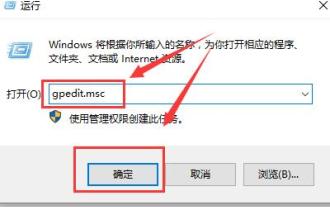 Méthode de stratégie de groupe pour désactiver les mises à jour automatiques dans Win10
Dec 23, 2023 pm 05:07 PM
Méthode de stratégie de groupe pour désactiver les mises à jour automatiques dans Win10
Dec 23, 2023 pm 05:07 PM
Lorsque nous utilisons le système Win10, nous rencontrons tous souvent des problèmes de mise à jour. Cette mise à jour est parfois très ennuyeuse, alors comment pouvons-nous résoudre ce problème ? Cela nous oblige à entrer dans la stratégie de groupe locale pour la définir ? Comment désactiver les mises à jour automatiques dans la stratégie de groupe Win10 : 1. Appuyez sur "win+R" sur le clavier pour ouvrir Exécuter, entrez "gpedit.msc" et cliquez sur OK. 2. Sélectionnez "Modèles d'administration" - "Composants Windows" et double-cliquez pour entrer. 3. Recherchez ensuite "Windows Update" et double-cliquez pour entrer. 4. Recherchez « Configurer les mises à jour automatiques » à droite et double-cliquez pour l'ouvrir. 5. Cochez ensuite « Désactivé » et cliquez sur « Appliquer ».
 Comment désactiver les mises à jour automatiques lors du téléchargement d'Office 2016 - Comment désactiver les mises à jour automatiques lors du téléchargement d'Office 2016
Mar 04, 2024 pm 04:34 PM
Comment désactiver les mises à jour automatiques lors du téléchargement d'Office 2016 - Comment désactiver les mises à jour automatiques lors du téléchargement d'Office 2016
Mar 04, 2024 pm 04:34 PM
De nombreuses personnes utilisent le téléchargement d'Office 2016 au bureau, mais savez-vous comment désactiver les mises à jour automatiques dans le téléchargement d'Office 2016 ? Ci-dessous, l'éditeur vous expliquera comment désactiver les mises à jour automatiques dans le téléchargement d'Office 2016 ? ci-dessous. Ouvrez d'abord un composant. Par exemple, vous pouvez ouvrir le tableur EXCEL d'Office 2016. D'autres composants sont également disponibles. Cliquez sur le menu Fichier dans le coin supérieur gauche de l'interface et procédez comme indiqué. Trouvez l'option de compte ici à gauche, ouvrez-la et démarrez l'opération. Cliquez sur le bouton Désactiver les mises à jour dans les options de mise à jour. Lorsque la page de mise à jour d'Office indique que ce produit ne peut pas être mis à jour, cela signifie que nos paramètres sont terminés. Lorsque nous aurons besoin d'une mise à jour à l'avenir, nous
 Comment désactiver les mises à jour automatiques sur Redmi 13c ?
Mar 04, 2024 pm 09:49 PM
Comment désactiver les mises à jour automatiques sur Redmi 13c ?
Mar 04, 2024 pm 09:49 PM
Les téléphones mobiles d'aujourd'hui deviennent de plus en plus puissants, avec des fonctions de plus en plus complètes et offrent aux utilisateurs une expérience plus confortable. En tant que dernier nouveau modèle publié, Redmi13C possède de nombreuses fonctions et offre également aux utilisateurs de nombreux nouveaux modèles à venir. comment désactiver les mises à jour automatiques sur Redmi 13c ? Laissez l'éditeur de ce site vous présenter brièvement les fonctions. Si vous en avez besoin, vous pouvez venir y jeter un œil. Comment désactiver les mises à jour automatiques sur Redmi 13c ? 1. Ouvrez les paramètres du téléphone et cliquez sur Mon appareil. 2. Cliquez sur Version MIUI. 3. Cliquez sur les trois points dans le coin supérieur droit. 4. Cliquez sur Paramètres de mise à jour du système. 5. Désactivez les commutateurs derrière les téléchargements automatiques et les mises à jour intelligentes. Il faut savoir comment désactiver les mises à jour automatiques. Ce qui précède est le Redmi 13.
 Comment Kirin OS fournit-il des fonctions de mise à jour et de mise à niveau automatiques ?
Aug 06, 2023 pm 05:49 PM
Comment Kirin OS fournit-il des fonctions de mise à jour et de mise à niveau automatiques ?
Aug 06, 2023 pm 05:49 PM
Comment Kirin OS fournit-il des fonctions de mise à jour et de mise à niveau automatiques ? Avec l'évolution continue de la technologie et l'importance croissante des systèmes d'exploitation, les utilisateurs ont des exigences de plus en plus élevées en matière de stabilité, de sécurité et de fonctionnalités des systèmes d'exploitation. Afin de répondre aux besoins des utilisateurs, le système d'exploitation doit fournir des mises à jour et des mises à niveau automatiques, corriger les vulnérabilités et ajouter de nouvelles fonctionnalités en temps opportun. En tant que système d'exploitation développé au niveau national, le système d'exploitation Kirin ne fait pas exception. Il fournit des fonctions de mise à jour et de mise à niveau automatiques. Dans le système d'exploitation Kirin, les fonctions de mise à jour et de mise à niveau automatiques s'effectuent principalement via le gestionnaire de progiciels et le logiciel de mise à jour.
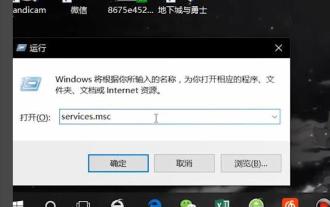 Comment annuler les mises à jour automatiques en mode sans échec Win10
Jan 06, 2024 pm 11:52 PM
Comment annuler les mises à jour automatiques en mode sans échec Win10
Jan 06, 2024 pm 11:52 PM
Lorsque de nombreux utilisateurs utilisent des ordinateurs, un dysfonctionnement se produit parfois et ils ne peuvent fonctionner qu'en mode sans échec. Cependant, le mode sans échec est toujours mis à jour automatiquement, ce qui provoque des problèmes inutiles. En fait, la méthode d'arrêt n'est pas difficile, il suffit de le désactiver. Comment annuler les mises à jour automatiques en mode sans échec Win10 : 1. Appuyez sur le clavier « Win+R » et entrez « services.msc » dans la zone d'exécution et cliquez sur « OK » 2. Recherchez « Windows Update » dans le service contextuel 3. . Modifiez le "Type de démarrage". Remplacez-le par désactivé et cliquez sur "Appliquer".






